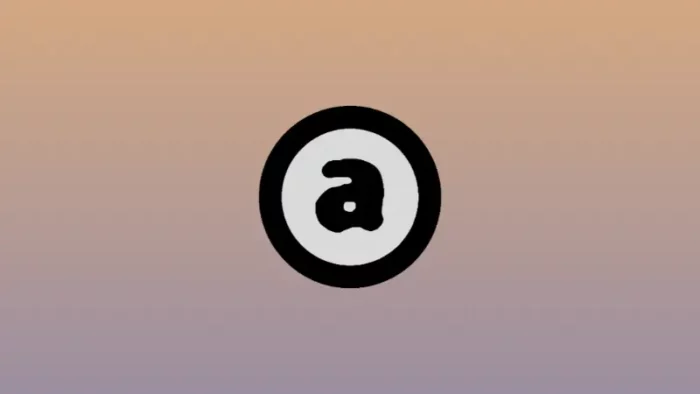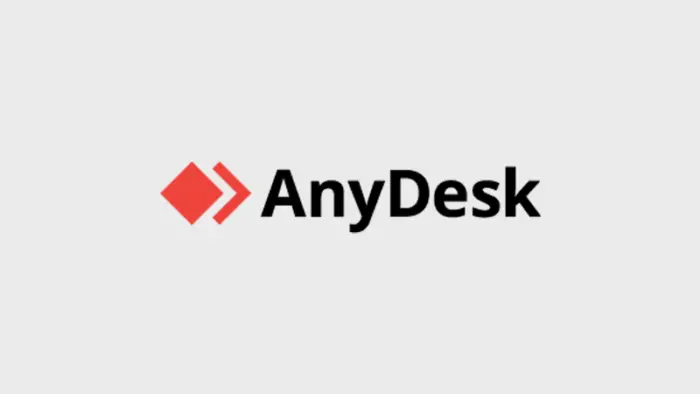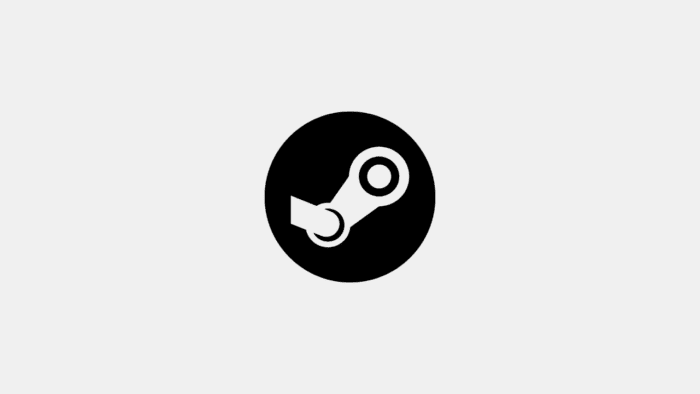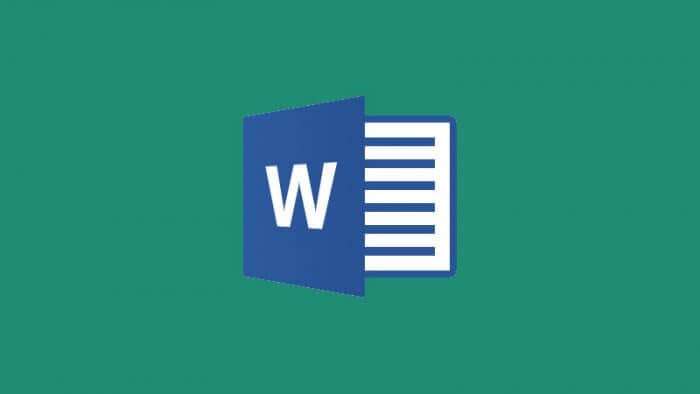Pada pembahasan sebelumnya sudah diulas bagaimana caranya mengubah tampilan Audacious agar lebih mudah digunakan. Setelah selesai mengubah tampilan Audacious, langkah selanjutnya adalah menambahkan playlist ke Audacious.
Menambahkan playlist ke Audacious mudah untuk dilakukan. Apabila kamu belum mengetahui bagaimana caranya, kamu tidak perlu khawatir, karena kamu cukup menyimak tutorial selengkapnya berikut ini sampai selesai.
1. Buka Audacious di PC atau laptop kamu, kemudian klik PL.
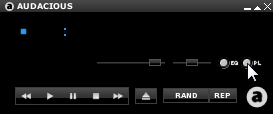
2. Jika playlist sudah muncul, silakan klik tanda plus.
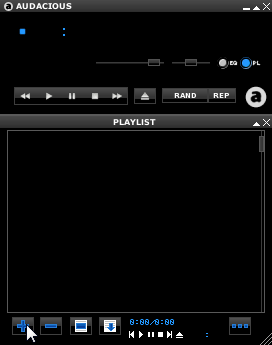
3. Pilih add files.
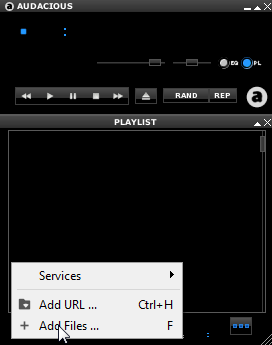
4. Pilih folder yang di dalamnya terdapat file audio yang ingin ditambahkan ke Audacious. Jika file audio sudah ditemukan, silakan double-click untuk menambahkan atau klik add. Apabila ingin memasukkan semua file audio, kamu cukup menekan Ctrl+A, lalu klik add.
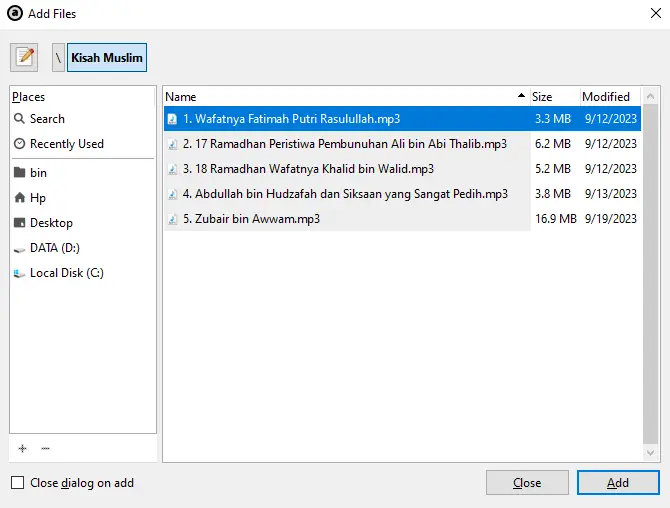
5. Berikut ini hasilnya ketika kamu sudah berhasil menambahkan playlist. Jika ingin memutar file audio, silakan double-click pada file audio tersebut.
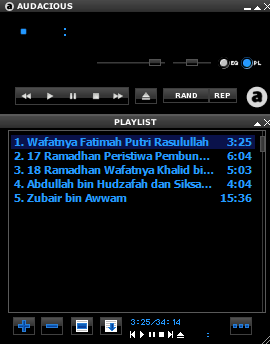
6. Jika file berhasil diputar, spektrum audio akan terlihat seperti gambar di bawah ini.
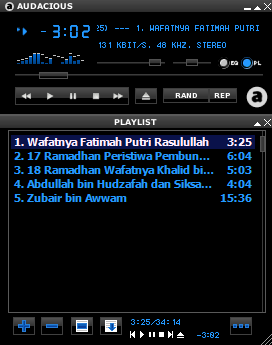
Jika kamu sudah masuk tahapan menambahkan playlist di Audacious, langkah selanjutnya adalah menginstal software Butt untuk menyiarkan radio streaming yang sudah kamu buat. Meski pada pembahasan kali ini Audacious ditujukan untuk radio streaming, kamu juga bisa memanfaatkan software tersebut untuk mendengarkan audio di PC atau laptop.
Itulah cara tambahkan playlist di Audacious yang harus kamu ketahui, semoga bermanfaat.